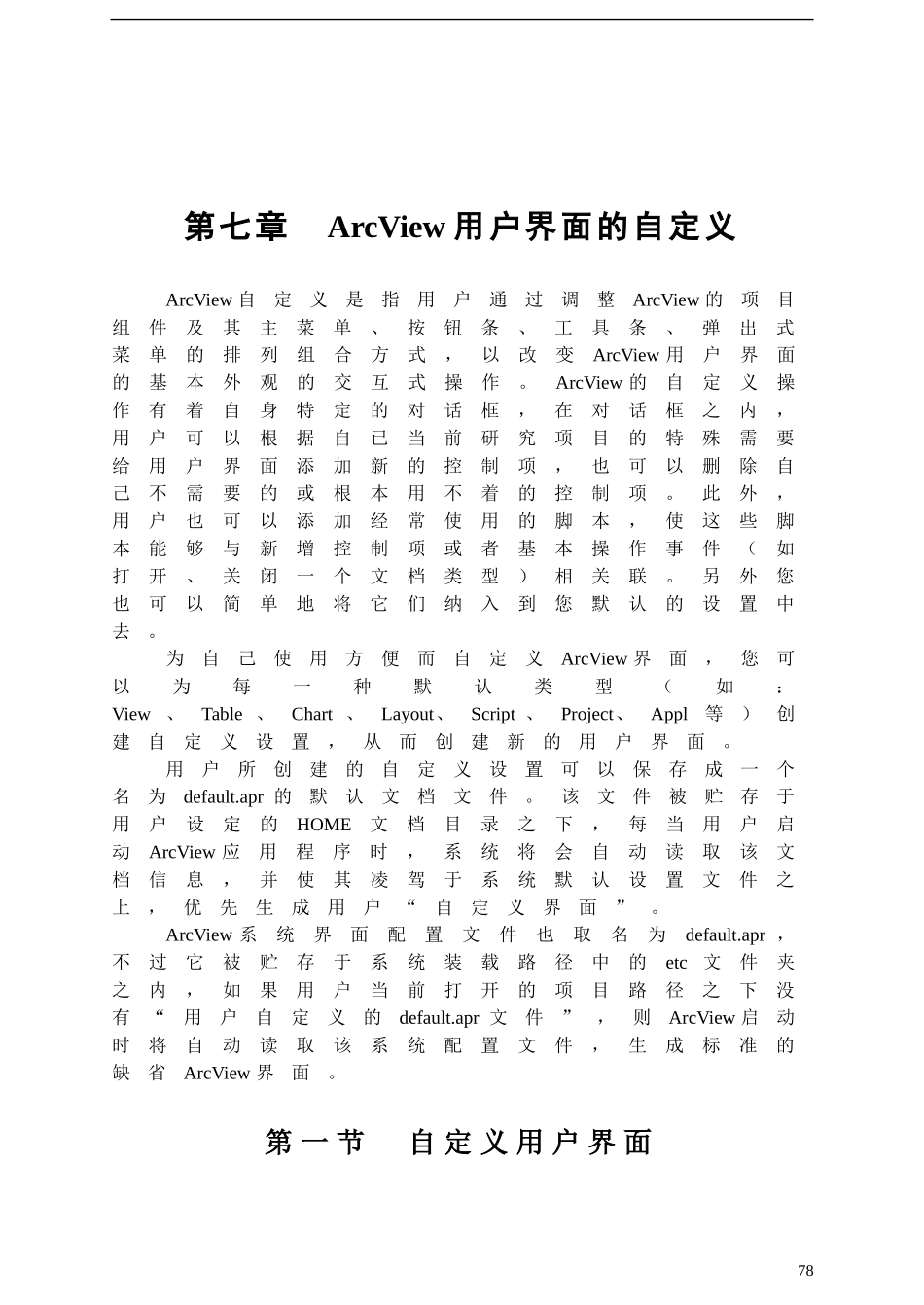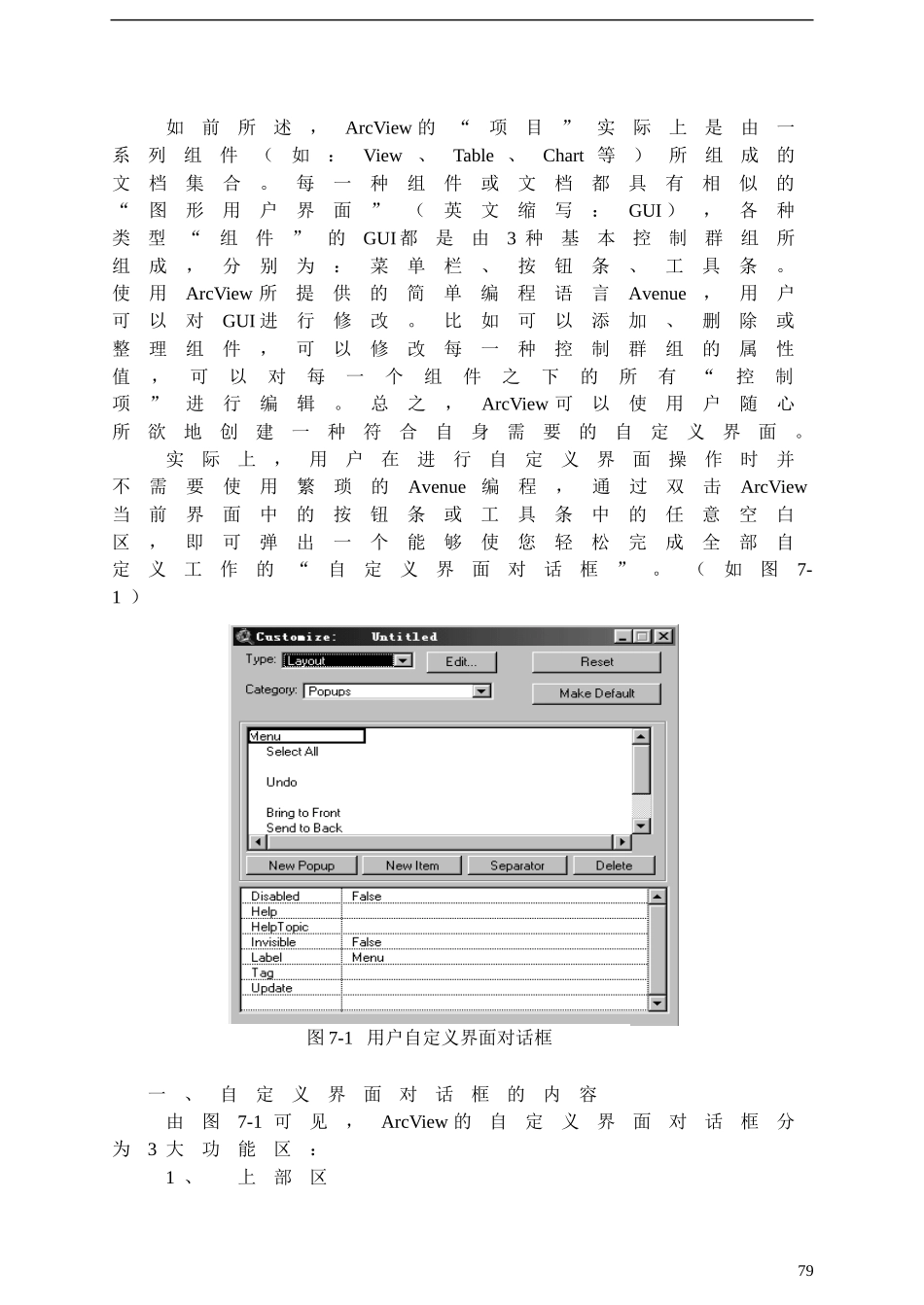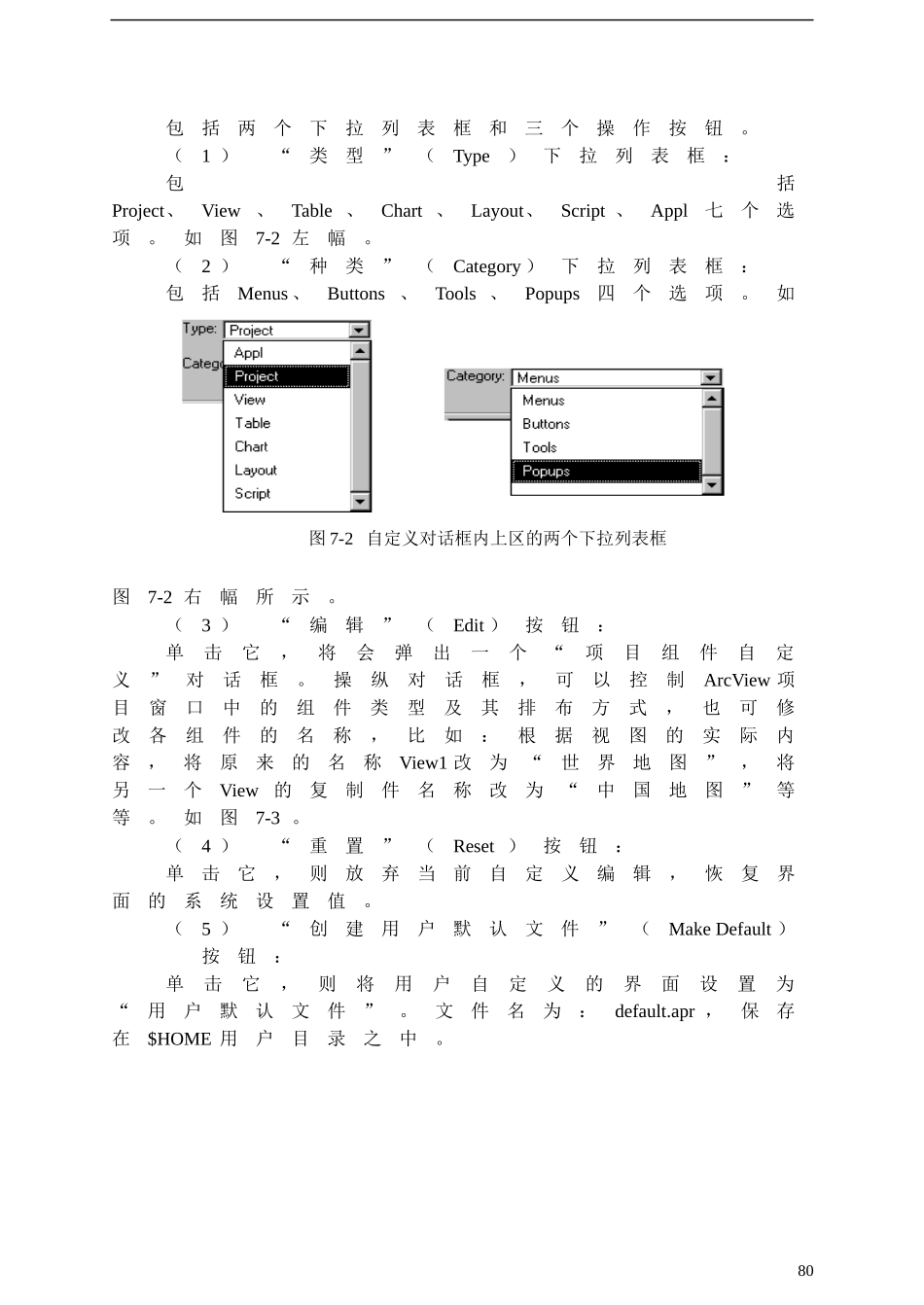第七章ArcView用户界面的自定义ArcView自定义是指用户通过调整ArcView的项目组件及其主菜单、按钮条、工具条、弹出式菜单的排列组合方式,以改变ArcView用户界面的基本外观的交互式操作。ArcView的自定义操作有着自身特定的对话框,在对话框之内,用户可以根据自已当前研究项目的特殊需要给用户界面添加新的控制项,也可以删除自己不需要的或根本用不着的控制项。此外,用户也可以添加经常使用的脚本,使这些脚本能够与新增控制项或者基本操作事件(如打开、关闭一个文档类型)相关联。另外您也可以简单地将它们纳入到您默认的设置中去。为自己使用方便而自定义ArcView界面,您可以为每一种默认类型(如:View、Table、Chart、Layout、Script、Project、Appl等)创建自定义设置,从而创建新的用户界面。用户所创建的自定义设置可以保存成一个名为default.apr的默认文档文件。该文件被贮存于用户设定的HOME文档目录之下,每当用户启动ArcView应用程序时,系统将会自动读取该文档信息,并使其凌驾于系统默认设置文件之上,优先生成用户“自定义界面”。ArcView系统界面配置文件也取名为default.apr,不过它被贮存于系统装载路径中的etc文件夹之内,如果用户当前打开的项目路径之下没有“用户自定义的default.apr文件”,则ArcView启动时将自动读取该系统配置文件,生成标准的缺省ArcView界面。第一节自定义用户界面78如前所述,ArcView的“项目”实际上是由一系列组件(如:View、Table、Chart等)所组成的文档集合。每一种组件或文档都具有相似的“图形用户界面”(英文缩写:GUI),各种类型“组件”的GUI都是由3种基本控制群组所组成,分别为:菜单栏、按钮条、工具条。使用ArcView所提供的简单编程语言Avenue,用户可以对GUI进行修改。比如可以添加、删除或整理组件,可以修改每一种控制群组的属性值,可以对每一个组件之下的所有“控制项”进行编辑。总之,ArcView可以使用户随心所欲地创建一种符合自身需要的自定义界面。实际上,用户在进行自定义界面操作时并不需要使用繁琐的Avenue编程,通过双击ArcView当前界面中的按钮条或工具条中的任意空白区,即可弹出一个能够使您轻松完成全部自定义工作的“自定义界面对话框”。(如图7-1)一、自定义界面对话框的内容由图7-1可见,ArcView的自定义界面对话框分为3大功能区:1、上部区79图7-1用户自定义界面对话框包括两个下拉列表框和三个操作按钮。(1)“类型”(Type)下拉列表框:包括Project、View、Table、Chart、Layout、Script、Appl七个选项。如图7-2左幅。(2)“种类”(Category)下拉列表框:包括Menus、Buttons、Tools、Popups四个选项。如图7-2右幅所示。(3)“编辑”(Edit)按钮:单击它,将会弹出一个“项目组件自定义”对话框。操纵对话框,可以控制ArcView项目窗口中的组件类型及其排布方式,也可修改各组件的名称,比如:根据视图的实际内容,将原来的名称View1改为“世界地图”,将另一个View的复制件名称改为“中国地图”等等。如图7-3。(4)“重置”(Reset)按钮:单击它,则放弃当前自定义编辑,恢复界面的系统设置值。(5)“创建用户默认文件”(MakeDefault)按钮:单击它,则将用户自定义的界面设置为“用户默认文件”。文件名为:default.apr,保存在$HOME用户目录之中。80图7-2自定义对话框内上区的两个下拉列表框2、中部区(控制编辑器)功能:重新组织图形用户界面(GUI)。用户可以通过修改控制项来改变GUI的外表,配合“描述区”下侧提供的三个按钮:添加(New)、删除(Delete)、分隔(Separators),可以添加新的控制项、删除多余的项以及对控制项的水平、垂直排列进行分组(通过插入空格实现水平分组,通过插入一条水平线将垂直项目分开)。3、底部区(属性列表区)位于整个对话框的底部,外形是一个二维表格。表格动态反映出上述两个区域对应选项的综合属性信息,这些属性信息决定着ArcView图形用户界面的操作行为及外表。用鼠标双击二维表的表行任意处,将弹出相应的编辑对话框,通过对话框可以实现对表内各属性项的属性值的修改。由于表格内各个属性值类型不同,双击则可能带来三种结...